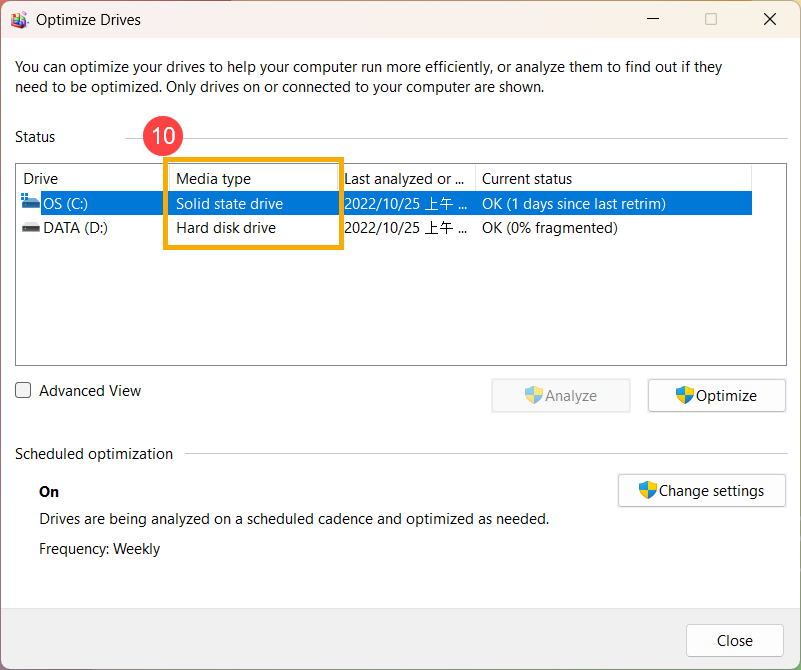[Notebook/Desktop/AIO] Come controllare la capacità attualmente installata/capacità massima di Memoria e Archiviazione
- Verificare la capacità massima di Memoria e Unità
- Verificare le informazioni su Memoria e Unità attualmente installate
Verificare la capacità massima di Memoria e Unità
1. Vai al sito web ufficiale ASUS, clicca su [Cerca ]①, quindi inserisci il [Modello del Computer]② e premi il tasto Invio della tastiera. (Quanto segue prende F513IA come esempio.)
]①, quindi inserisci il [Modello del Computer]② e premi il tasto Invio della tastiera. (Quanto segue prende F513IA come esempio.)
Qui puoi saperne di più su Come controllare il nome del modello del tuo notebook. (Il modello mostrato sulla scatola esterna è il nome del contrassegno anziché il nome del modello completo, quindi segui questo collegamento per trovare il nome del modello del tuo notebook.)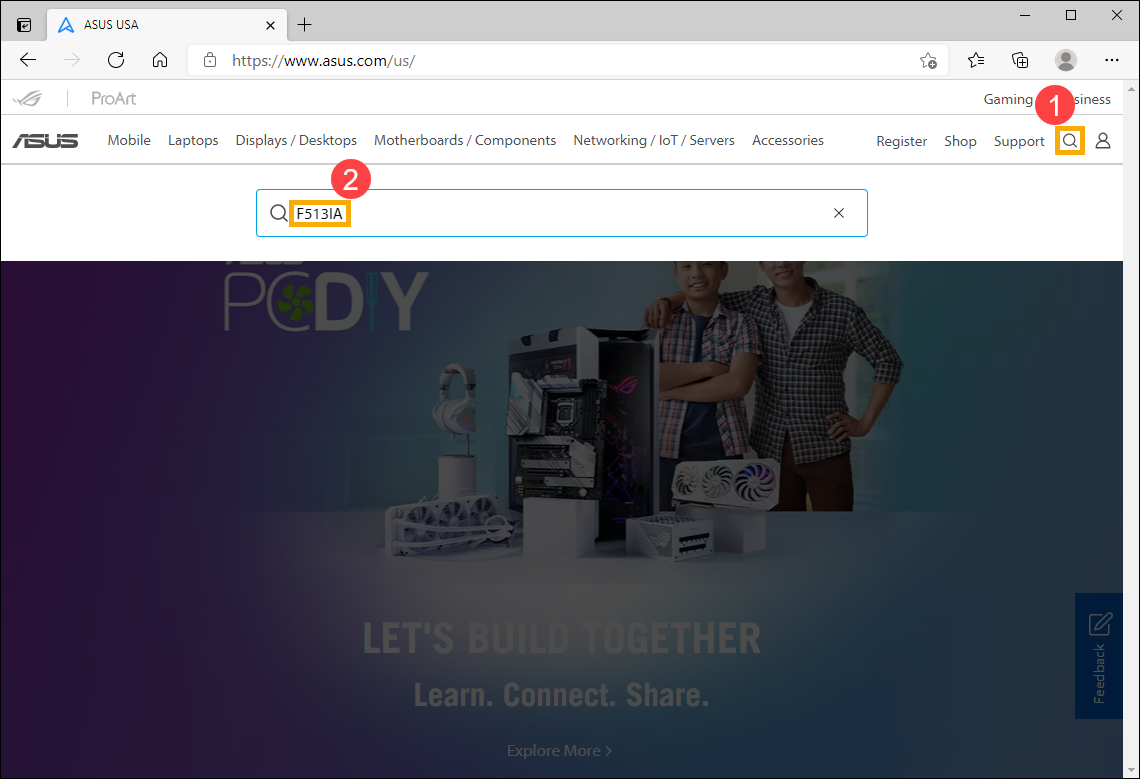
2.Seleziona [Scopri di più]③.
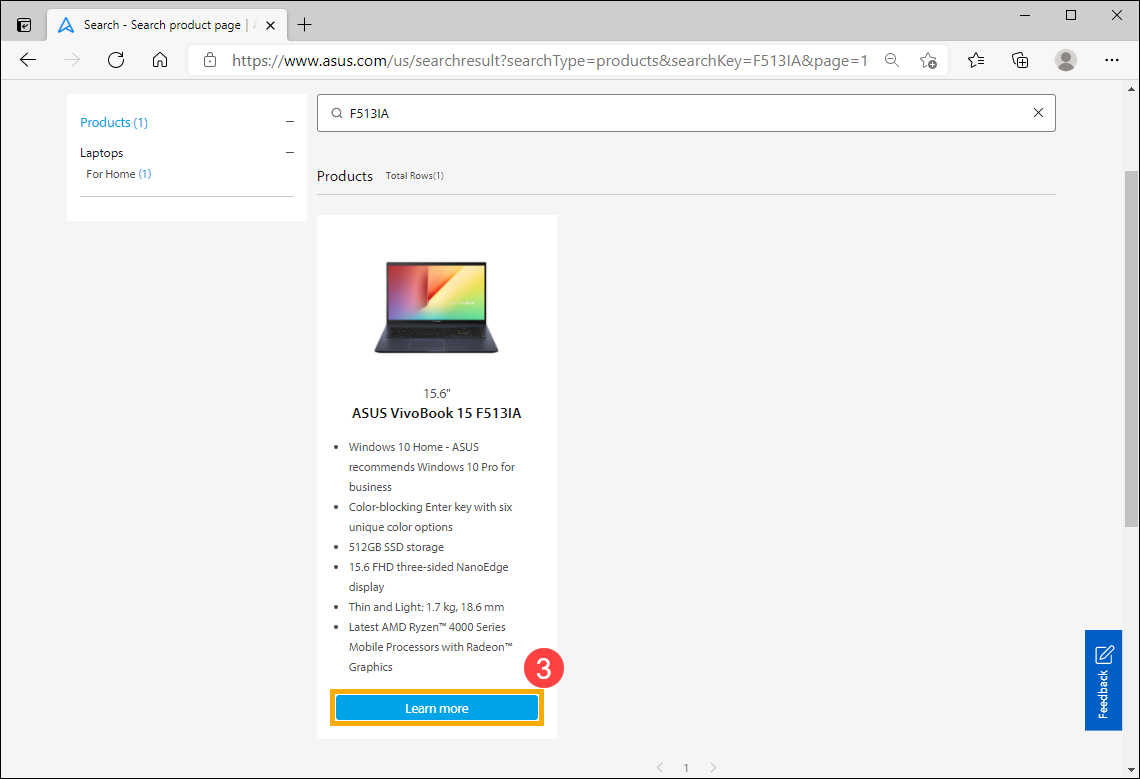
3. Dopo essere entrati nella pagina del prodotto, seleziona [Specifiche]④.
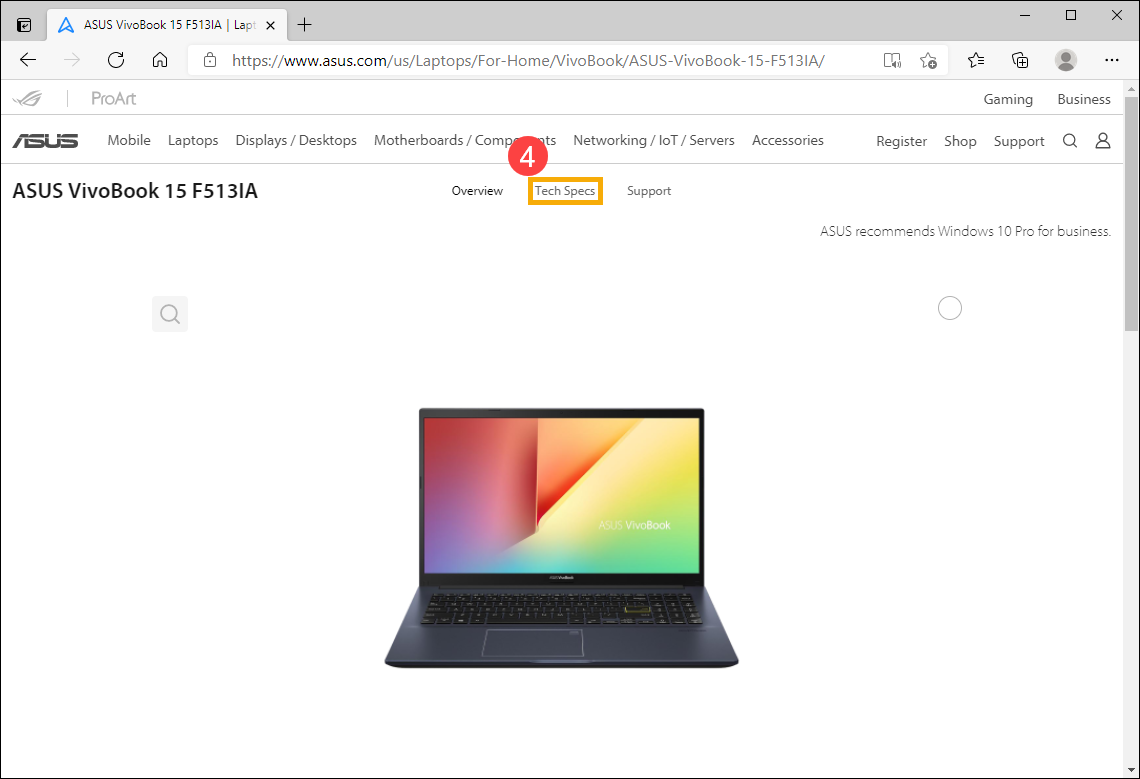
4. Nella pagina Specifiche tecniche, è possibile trovare la specifica di Memoria e Unità nella sezione Memoria e Storage.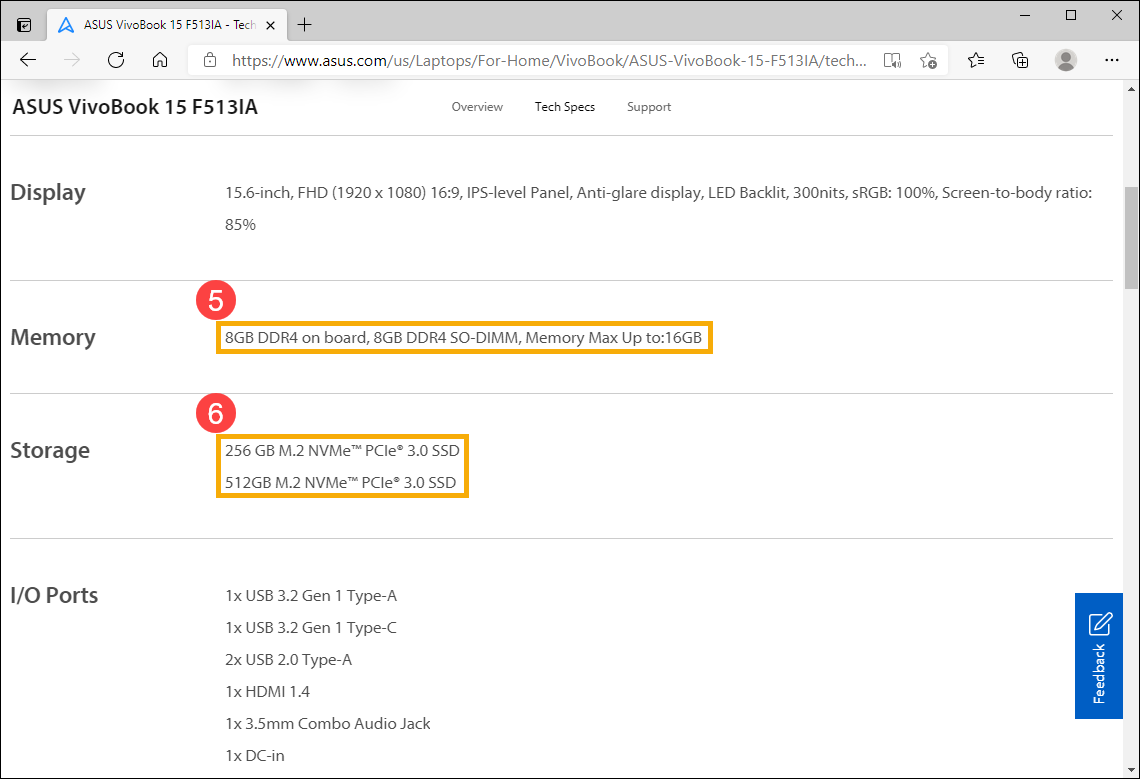
- Memoria⑤: Si può espandere fino a 16GB. È presente una memoria integrata da 8GB che non può essere sostituita, e la memoria SO-DIMM (modulo di memoria) si può espandere fino a 8GB.
- SSD(Solid state drive)⑥: Può supportare fino a 512GB M.2 NVMe PCIe 3.0 SSD.
※ Nota: Se è necessaria l'espansione della memoria, si prega di contattare il supporto tecnico telefonico ASUS locale per una consulenza.
Se non è possibile ottenere le informazioni desiderate sul sito Web ufficiale ASUS, si prega di contattare il centro di assistenza clienti ASUS per ulteriori informazioni.
Verificare le informazioni su Memoria e Unità attualmente installate
Metodo 1: Controlla la capacità della memoria e delle unità tramite le informazioni di sistema in MyASUS
- Digita e cerca [MyASUS] nella barra di ricerca di Windows①, quindi fai clic su [Apri]②. (L'illustrazione di ricerca di seguito sul lato sinistro è Windows 11 e sul lato destro è Windows 10.)
Se non vengono trovati risultati, significa che potrebbe non essere installata nel tuo computer e fai riferimento a Come installare MyASUS.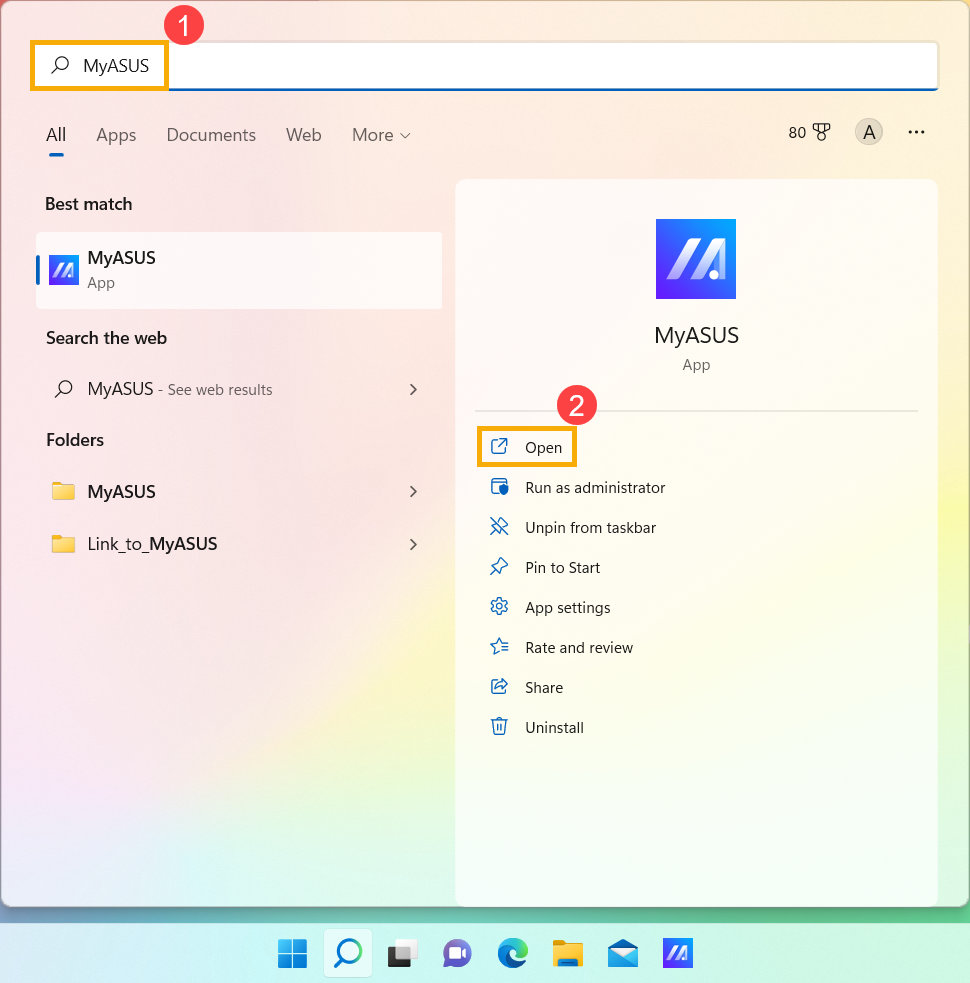
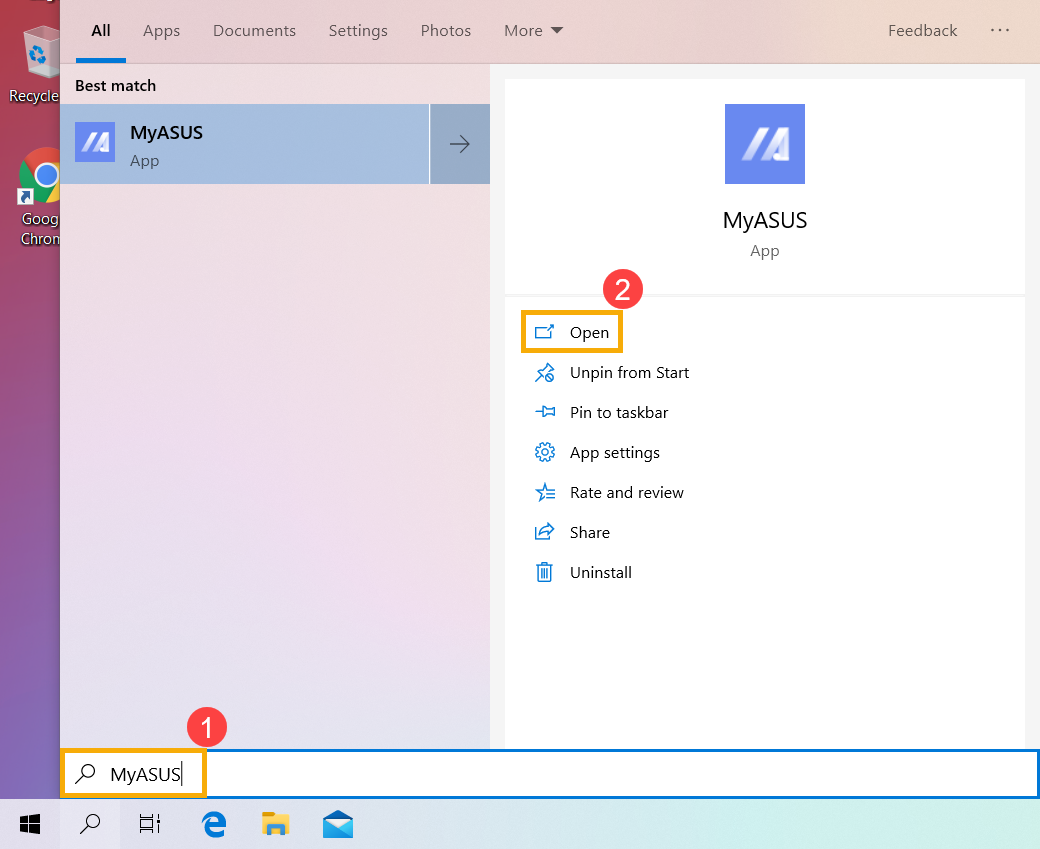
- Seleziona [Informazioni Sistema]③.
※ Nota: Se questa pagina (Home) non è presente in MyASUS, significa che il tuo computer non supporta questa funzione, ignora questo passaggio e vai a Metodo 2: Controlla la capacità della memoria e delle unità tramite le informazioni di sistema in Windows. Qui puoi saperne di più su Perché nell'app MyAsus visualizzo solo la funzione "Supporto tecnico" ?.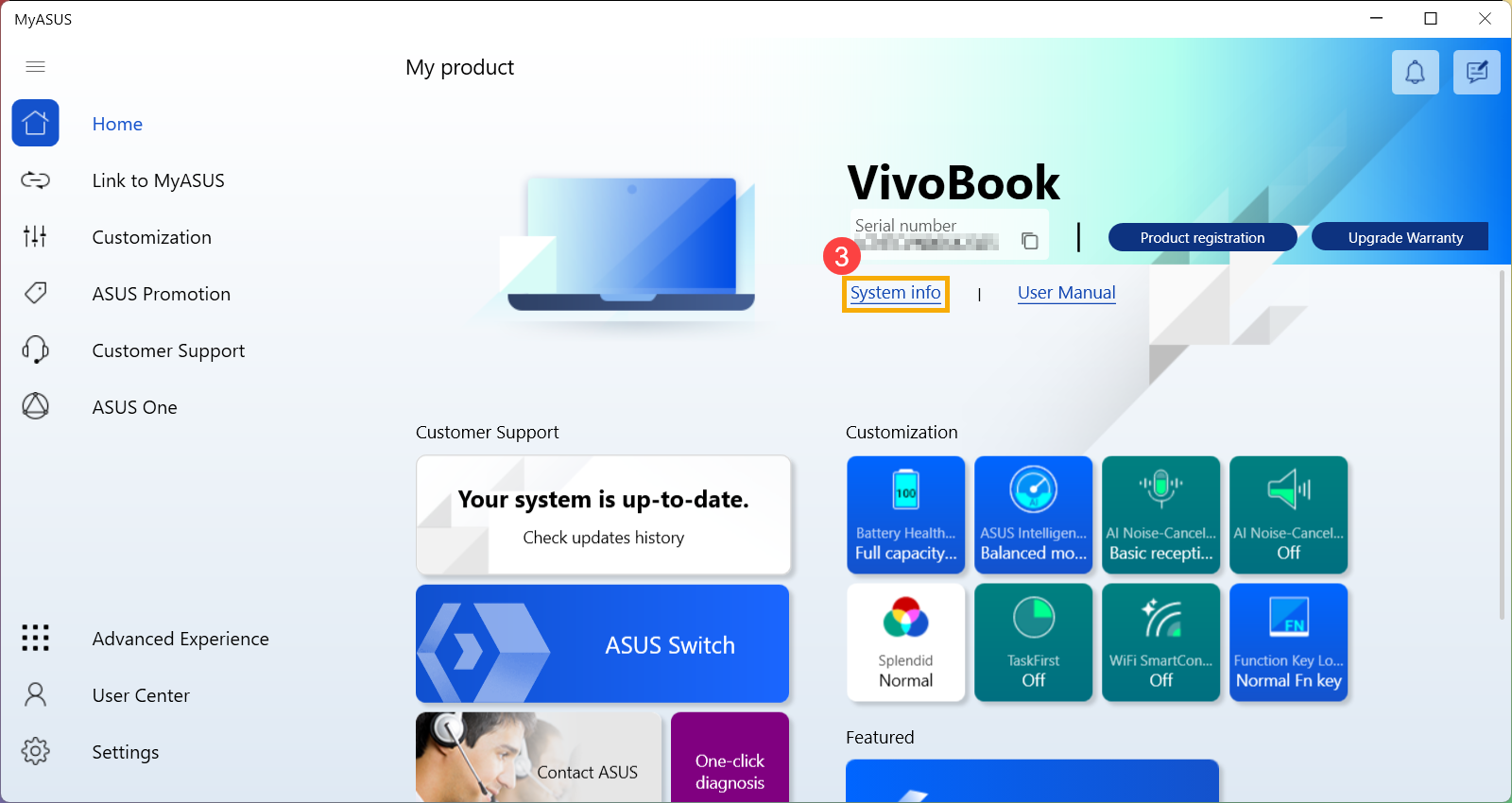
- Troverai la capacità installata di memoria e unità nella sezione Hardware di sistema④.
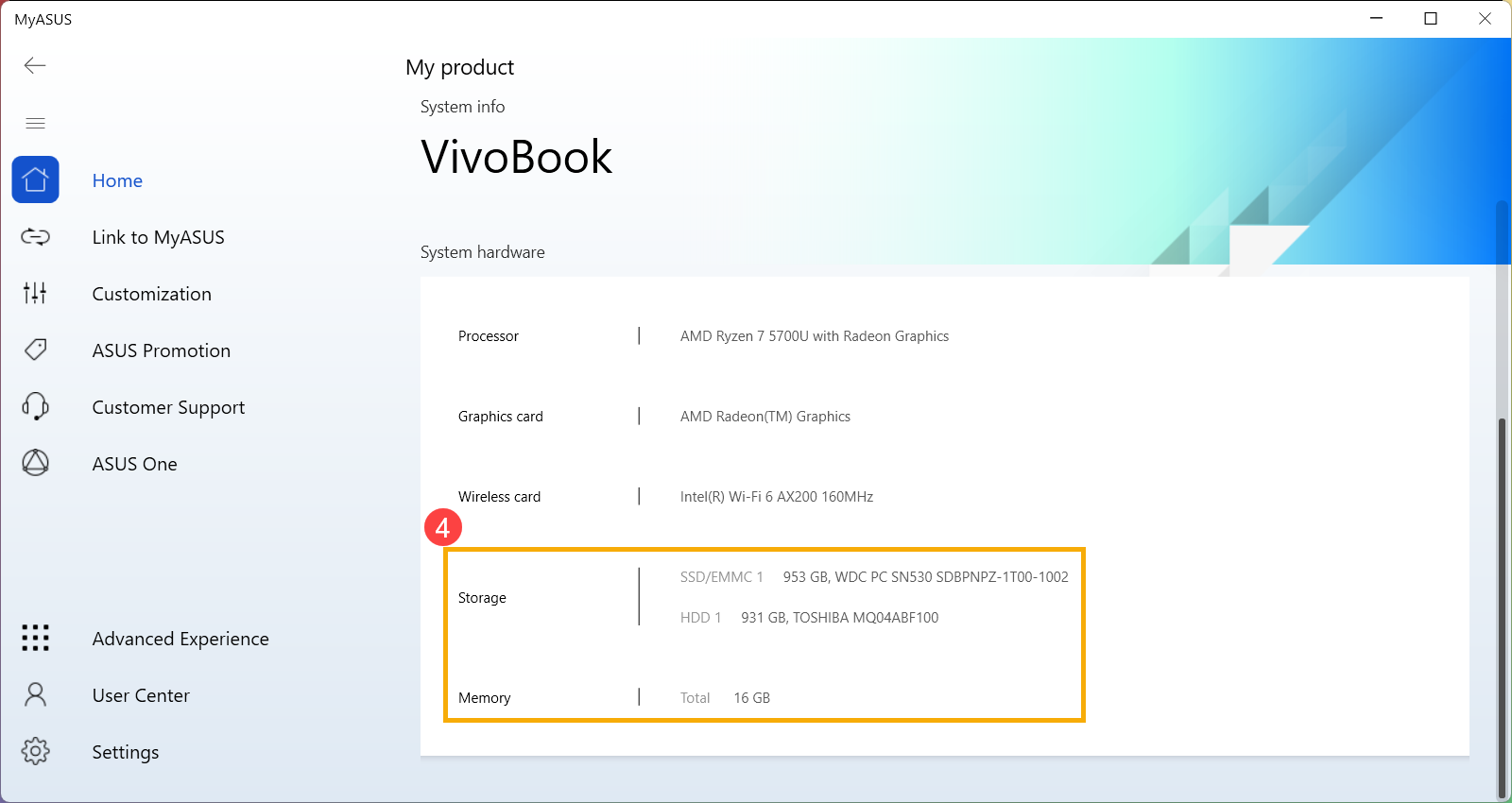
- Digita e cerca [System Information] nella barra di ricerca di Windows①, quindi fai clic su [Apri]②. (L'illustrazione di ricerca di seguito sul lato sinistro è Windows 11 e sul lato destro è Windows 10.)
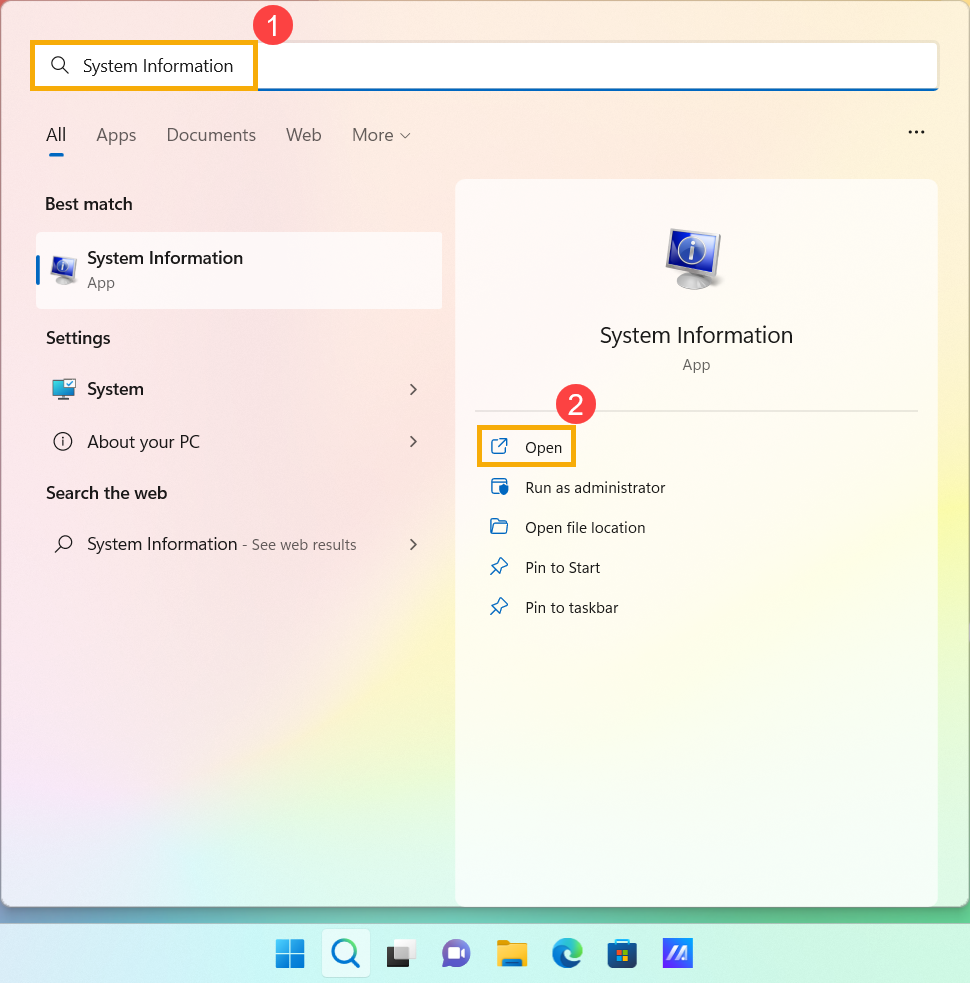
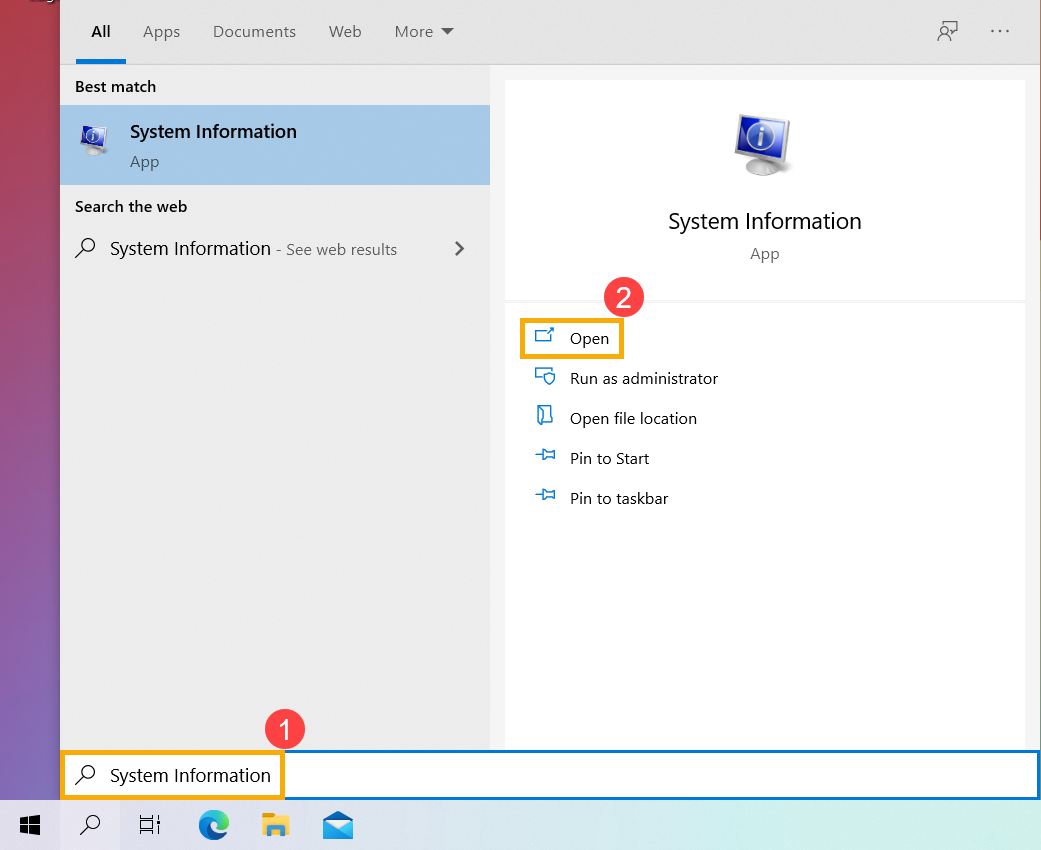
- Dopo aver aperto la finestra Informazioni di Sistema, puoi trovare la capacità della memoria installata nella sezione Memoria fisica installata (RAM)③
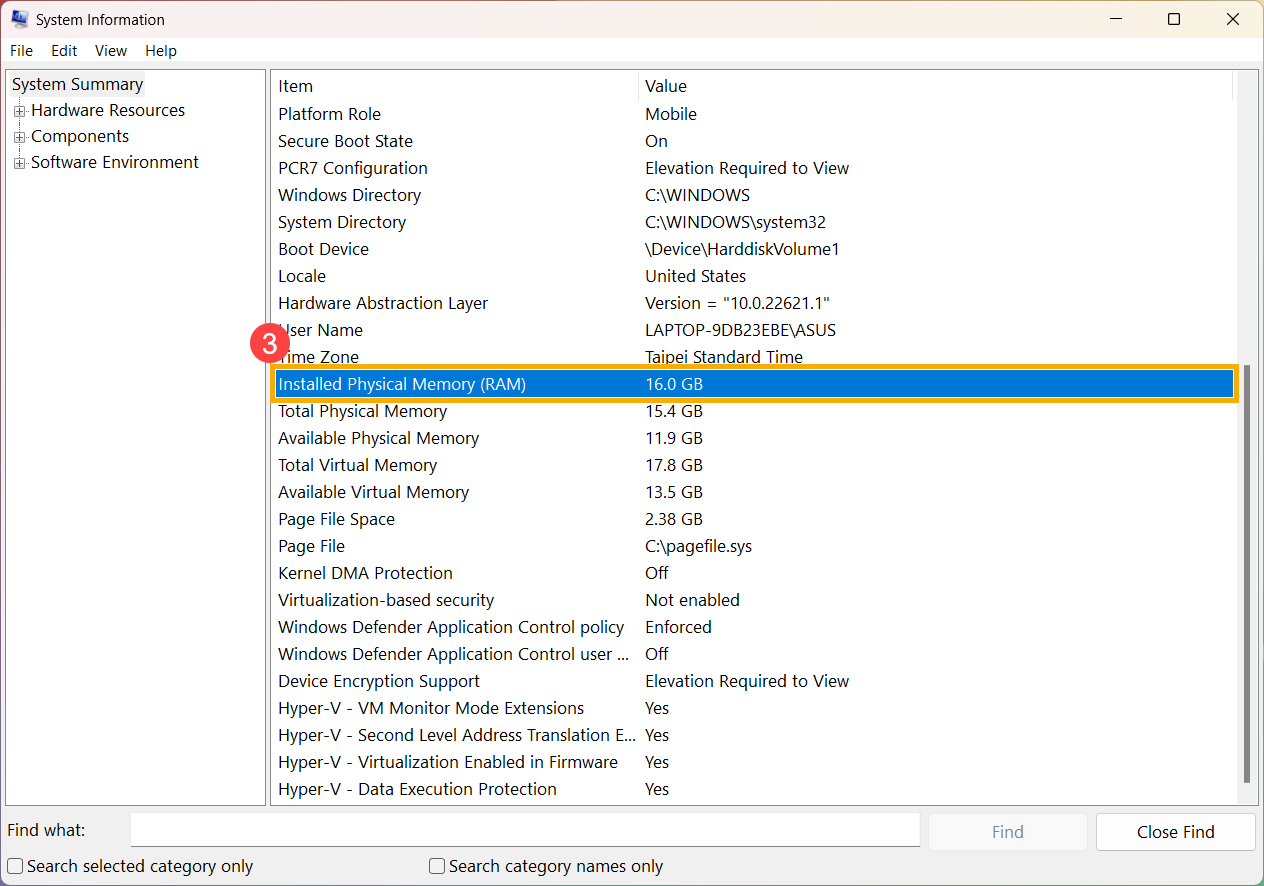
- In Riepilogo Sistema situato sul lato sinistro, fai doppio clic su [Componenti]③, quindi fai doppio clic su [Archiviazione]④ e seleziona [Unità]⑤ per trovare la capacità installata delle unità.
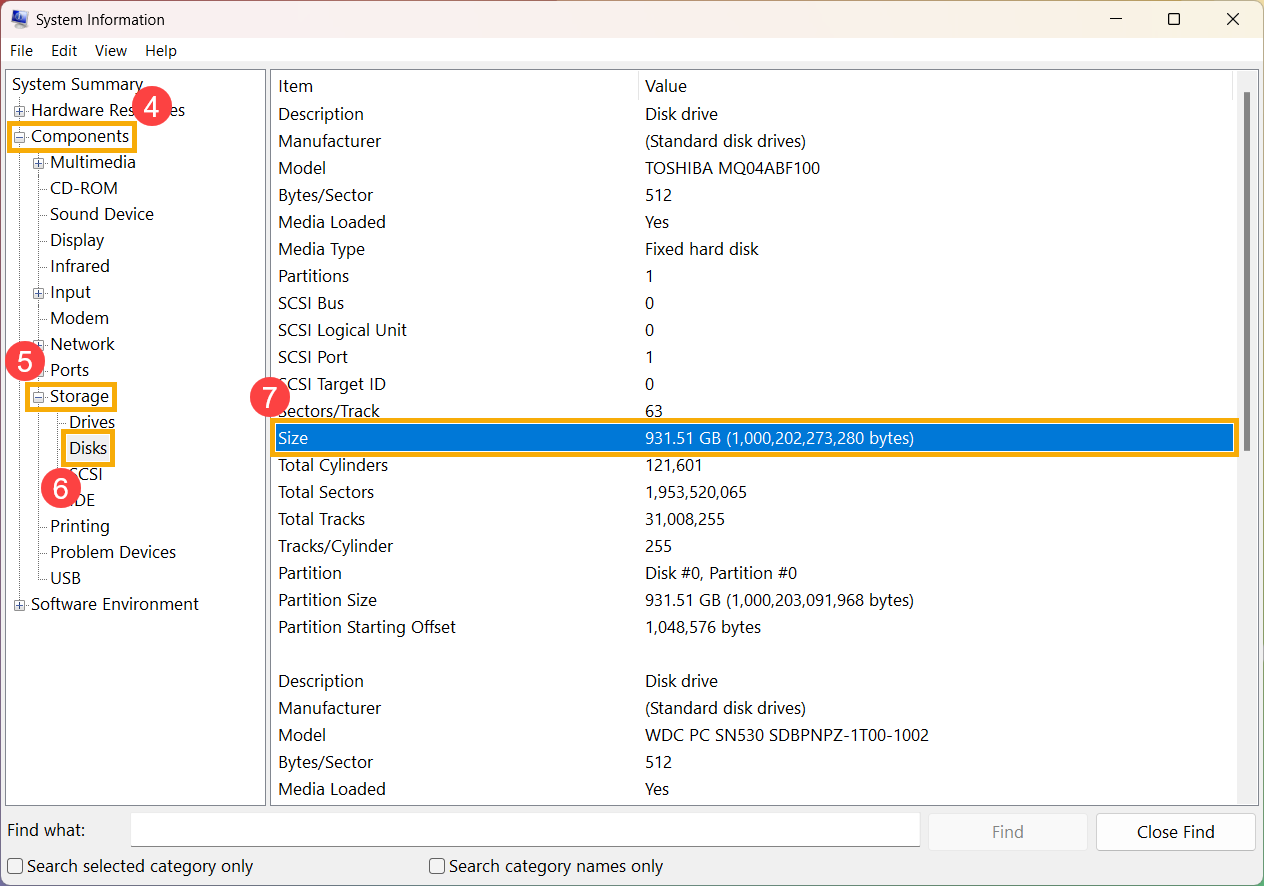
Nota: Se desideri verificare se l'unità installata è SSD, digita e cerca [Deframmenta e ottimizza unità] nella barra di ricerca di Windows⑧, quindi fai clic su [Apri]⑨. (L'illustrazione di ricerca di seguito sul lato sinistro è Windows 11 e sul lato destro è Windows 10.)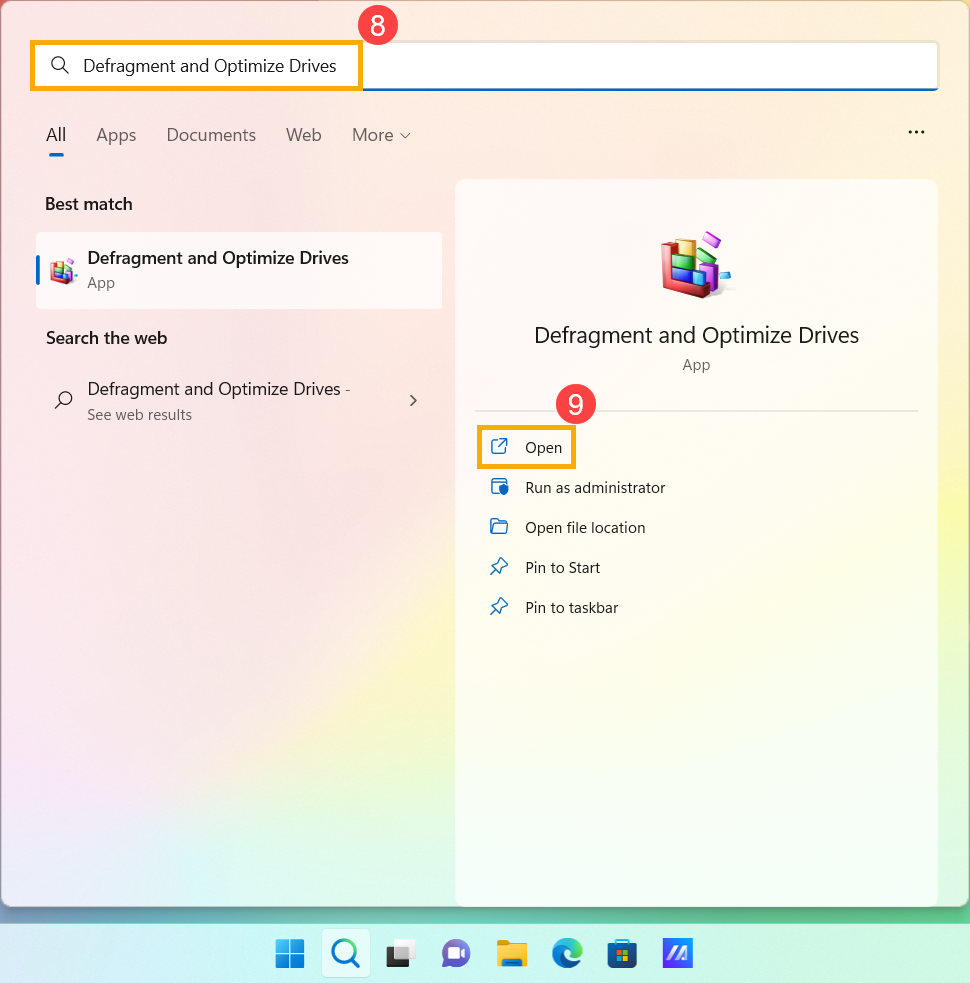
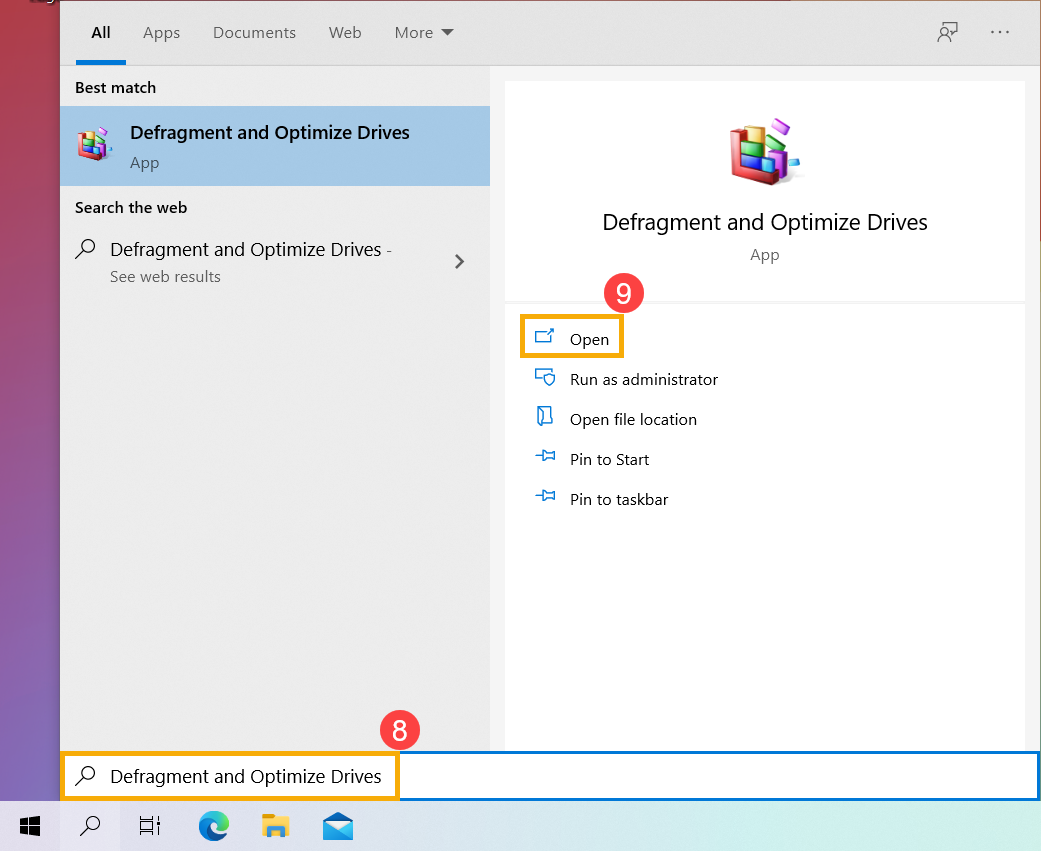
Sarai in grado di verificare quale è la SSD nella sezione Tipo di Supporto⑩.